የጥያቄ ምልክቱ የተለመደ የስርዓተ ነጥብ ምልክት ነው። ብዙውን ጊዜ የጥያቄ አረፍተ ነገሮችን ወይም ያልታወቀ ውሂብን ለማመልከት ያገለግላል። በኮምፒተር ላይ በሚተይቡበት ጊዜ የጥያቄ ምልክት እንዴት ማስቀመጥ ይቻላል? ለክስተቶች እድገት ሊሆኑ የሚችሉ ሁኔታዎች ከዚህ በታች ይቀርባሉ. እያንዳንዱ ተጠቃሚ ተግባሩን በተለያዩ መንገዶች መቋቋም ይችላል። ዋናው ነገር ስለተመረጡት ምልክቶች የተወሰነ መረጃ ማግኘት ነው።
የቁልፍ ሰሌዳ ግቤት፡ ዘዴ 1
የጥያቄ ምልክት ፎቶው በማንኛውም የጽሁፍ ሰነድ ውስጥ ሊገባ ይችላል። ከዚያ የተለየ ምስል በፋይሉ ውስጥ ይታያል. በአረፍተ ነገር ውስጥ እንደ ሥርዓተ-ነጥብ ምልክት ሆኖ ሊያገለግል አይችልም, ስለዚህ ይህ ዘዴ ጽሑፍን ለማረም ተስማሚ አይደለም. ሌላ መውጫ መንገድ መፈለግ አለብን።
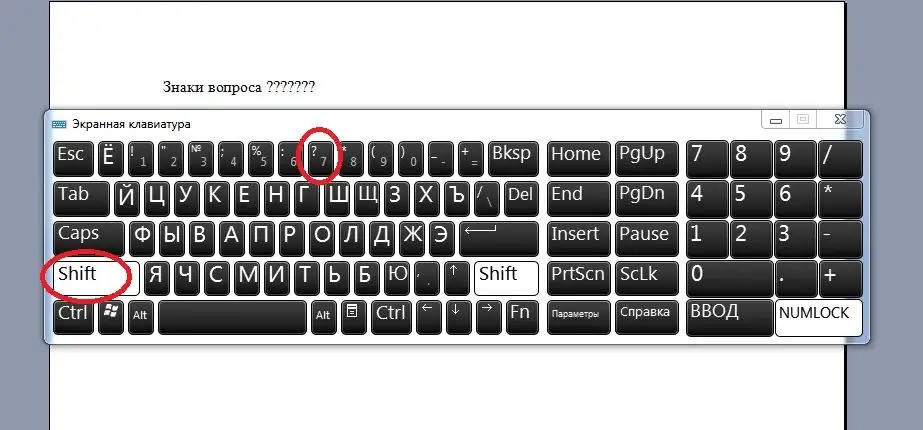
እንደ እድል ሆኖ፣ አለ። የጥያቄ ምልክት ቁምፊ በቀጥታ በቁልፍ ሰሌዳው ላይ መተየብ ይችላል። ለዚህም ያስፈልግዎታል፡
- የሩሲያኛ ቁልፍ ሰሌዳ አቀማመጥን አንቃ።
- "Shift"ን ይጫኑ።
- በቁልፍ ሰሌዳው ላይ ያለውን ቁልፍ 7 ተጫን።
ተፈፀመ። ከተገለጹት ማጭበርበሮች በኋላ “?” የሚለው ምልክት በጽሑፉ ውስጥ ይታያል። ግን ይህ ጅምር ብቻ ነው። ተጠቃሚዎች ይችላሉ።በተለየ መንገድ እርምጃ ይውሰዱ።
የቁልፍ ሰሌዳ ግቤት፡ ዘዴ 2
ለምሳሌ የተፈለገውን ውጤት ለማግኘት ሁለተኛውን የቁልፍ ሰሌዳ አቋራጭ ይጠቀሙ። በእጅ ከደብዳቤዎች ይልቅ የጥያቄ ምልክቶችን ለማስገባት ታቅዷል።
ሁለተኛው ተንኮል በተግባር ላይ ይውላል፡
- ወደ የእንግሊዝኛ ቁልፍ ሰሌዳ መተየብ ቀይር።
- የ"Shift" ቁልፍን ይጫኑ።
- ከአስገባ (ከታች በስተግራ) አጠገብ የሚገኘውን ቁልፍ ጠቅ ያድርጉ። ብዙውን ጊዜ በላዩ ላይ ነጥብ ይኖረዋል. መቆጣጠሪያው ከ Shift በስተግራ ነው።
ይሄ ነው። ጠቋሚው በነበረበት ቦታ የጥያቄ ምልክት ይታተማል። በዚህ መንገድ አንዳንድ ፊደላትን እና ሌሎች ምልክቶችን መተካት ይችላሉ።
የዊንዶውስ አማራጮች
የ"ጥያቄ ምልክት" ምልክቱ "የምልክት ሠንጠረዡን" በመጠቀም ወደ ጽሑፍ ሰነዶች እንዲገባ ቀርቧል። ይህ ሁሉንም ልዩ ቁምፊዎችን እና ኮዶቻቸውን በተለያዩ ስርዓቶች ላይ የሚያዩበት መደበኛ የዊንዶውስ አገልግሎት ነው።
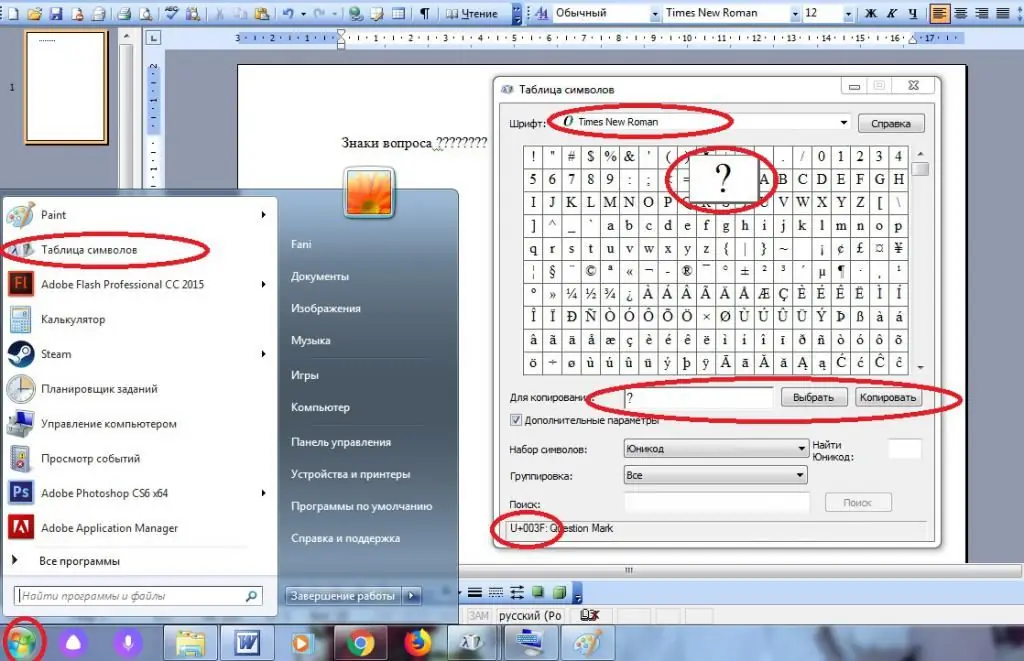
በሚከተለው መልኩ እንዲቀጥል ይመከራል፡
- በኮምፒውተርዎ ላይ ይፈልጉ እና የ"Character Map" መተግበሪያን ይክፈቱ። በ "ጀምር" ውስጥ ባለው የፍለጋ አሞሌ ውስጥ ሊገኝ ይችላል.
- ወደ ታይምስ አዲስ ሮማን ቀይር።
- የጥያቄ ምልክቱን ድንክዬ ይፈልጉ እና በግራው የመዳፊት ቁልፍ ሁለቴ ጠቅ ያድርጉ።
- መቆጣጠሪያውን "ቅዳ" የሚለውን ይጫኑ።
- ጠቋሚውን በአንድ ቦታ ወይም በሌላ በሉሁ ላይ በማስቀመጥ የጽሁፍ አርታዒውን ያስገቡ።
- "መቆጣጠሪያ" + M (ሩሲያኛ) ወይም RMB + "ለጥፍ" ን ይጫኑ።
ሌላ ምንም አያስፈልግም። መመሪያዎቹን ከተከተሉ, ማንኛውንም ፊደል ወደ ጽሑፉ ማስገባት ይችላሉ, የግድ የጥያቄ ምልክት አይደለም. ይህ በጣም የተለመደው ዘዴ ነው።
ማለት በቃል
ግን የመጨረሻ አይደለም። ከተፈለገ ተጠቃሚዎች የ Word Toolkitን መጠቀም ይችላሉ። የተለያዩ ቁምፊዎችን የማስገባት ኃላፊነት ያለው አገልግሎት አለ።
ይህን ዘዴ ለመጠቀም የሚከተሉትን ያስፈልግዎታል፡
- ወደ Word ግባ።
- "አስገባ"-"ምልክት" ላይ ጠቅ ያድርጉ።
- በሚታየው ምናሌ ውስጥ የጥያቄ ምልክቱን ይምረጡ። በታይምስ ኒው ሮማን ነው።
- በተዛማጁ ምልክት ድንክዬ ላይ ሁለቴ ጠቅ ያድርጉ።
መስኮቱን መዝጋት እና ውጤቱን ማየት ይችላሉ። የተከናወኑ ድርጊቶች በተጠቀሰው ቦታ ላይ የአንድ የተወሰነ ቁምፊ ማተምን ያመጣል. በእኛ ሁኔታ, የጥያቄ ምልክት. ፈጣን እና በጣም ምቹ!
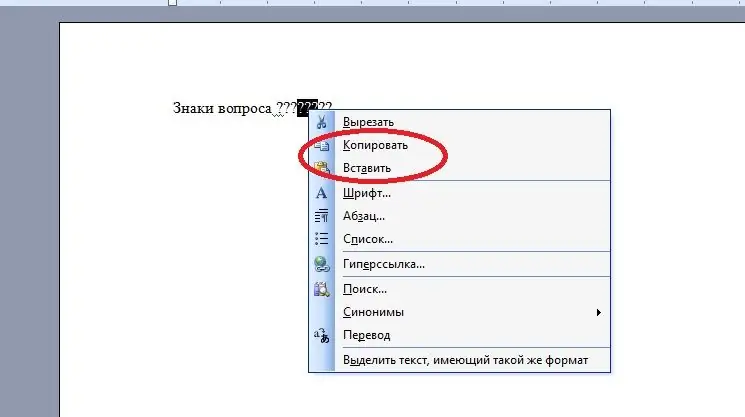
ASCII ጥምረት
የጥያቄ ምልክቱ ASCII ኮድ በመጠቀም ወደ የጽሑፍ ሰነድ እንዲገባ ቀርቧል። Alt ኮዶች ይባላሉ። የአጭር ቁጥር ጥምረት ልዩ ቁምፊዎችን በፍጥነት እንዲያትሙ ይረዱዎታል። በነባሪ የቁልፍ ሰሌዳ ላይ የሌሉትም እንኳ።
ተግባሩን ለመቋቋም፣ በእኛ ሁኔታ፣ እንደዚህ አይነት እርምጃ መውሰድ ያስፈልግዎታል፡
- የ"Nam Lok" ሁነታን ያብሩ። ያለ እሱ፣ ሌሎች መጠቀሚያዎች ከንቱ ናቸው።
- ጠቋሚውን በታሰበው ቦታ ላይ ያድርጉትየጥያቄ ምልክት በማስቀመጥ ላይ።
- ፕሬስ "Alt"።
- በዲጂታል ፓነል ኮድ ይደውሉ - 63.
- የተያዙ ቁልፎች።
ቀጣይ ምን አለ? ስለዚህ, ተጠቃሚዎች ልዩ ቁምፊዎችን በፍጥነት ወደ የጽሑፍ ሰነዶች ያስገባሉ. የመጨረሻውን ሁኔታ አስቡበት።
ሄክስ ኮድ
የጥያቄ ምልክት ምልክቱ በዩኒኮድ ሲስተም ውስጥ የራሱ የሆነ ኮድ አለው። ከተረዳህ ተጓዳኙን ቁምፊ በጥቂት ሰከንዶች ውስጥ ወደ ጽሑፉ ማስገባት ትችላለህ።

የጥያቄ ምልክት ለማተም የሚከተሉትን ደረጃዎች መከተል ያስፈልግዎታል፡
- ኮድ U+003F ይፃፉ። ይህ መደረግ ያለበት የምልክቶቹ ቦታ በታሰበበት ቦታ ነው።
- በቁልፍ ሰሌዳው ላይ "Alt" እና Ch (በሩሲያኛ ወይም እንግሊዝኛ - ምንም አይደለም) ይጫኑ።
ውጤቱን መመልከት ተገቢ ነው። በሂደት ላይ እያለ "ዩኒኮድ" ወደ ቁምፊ ይቀየራል።






